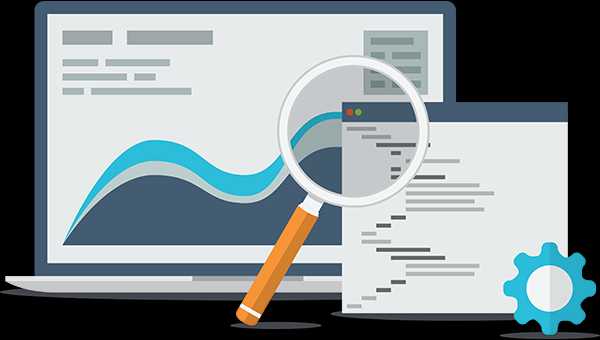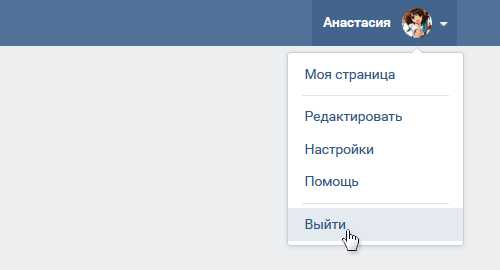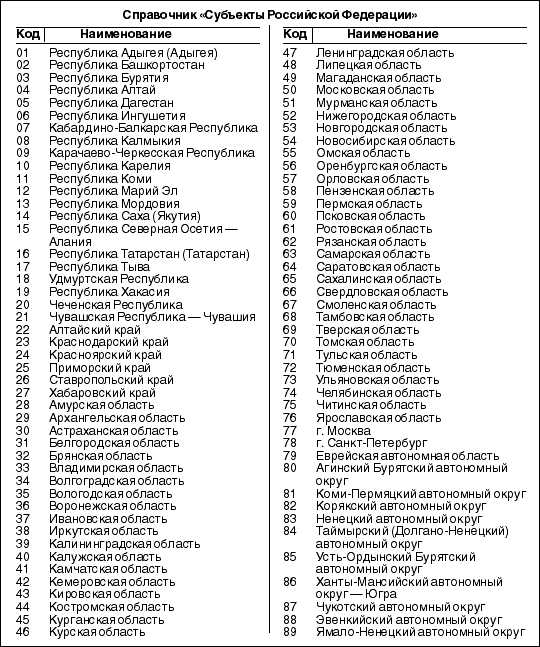Wi-Fi интернет в частный дом. Выбор роутера, и какой интернет подключить. Как лучше сделать интернет
Wi-Fi интернет в частный дом. Выбор роутера, и какой интернет подключить
Для того, что бы организоватьWi-Fi сеть в частном доме, понадобится конечно же подключение к интернету, ну и сам Wi-Fi роутер, который уже будет раздавать интернет на все ваши устройства. Если, например, сравнивать частный дом с квартирой, или каким-то офисом, то для дома не нужен специальный маршрутизатор, или, еще какое-то особенное оборудование. Все отличие в том, что по сравнению с квартирой, частный дом находится как правило за городом, где не всегда есть возможность подключить обычный, кабельный интернет.
Поэтому, если вы решили сделать в своем частном доме подключение к интернету по Wi-Fi, ну и по сетевому кабелю, то вам сначала нужно выбрать способ подключения к интернету, оператора (интернет-провайдера), а затем, уже под определенное подключение нужно выбрать Wi-Fi роутер. Ну и частные дома, как правило, намного больше обычных квартир, и в несколько этажей. Поэтому, скорее всего понадобится установка не только одного Wi-Fi роутера, но и ретранслятора Wi-Fi сети, или нескольких роутеров. Для того, что бы Wi-Fi сеть покрывала весь дом, и все этажи. Возле частного дома, обычно есть еще дворик, где можно погреться на солнышке. Поэтому, для многих важно, что бы интернет по Wi-Fi так же работал во дворе возле дома.
Именно в этих моментах мы постараемся разобраться в статье. Выясним, какой интернет лучше подключить в частный дома, какой роутер выбрать, как его установить и сделать так, что бы Wi-Fi сеть работала по всему дому. Думаю, именно это вам и нужно.
Разделим статью на несколько разделов:
- Подключение к интернету в частном доме: в городе, за городом, или в селе. Выбор способа подключения, и интернет-провайдера.
- Выбор Wi-Fi роутера для раздачи интернета по беспроводной сети в частном доме.
- Усиление Wi-Fi сети в доме. Что делать, если Wi-Fi не ловит на всех этажах, и во дворе.
Вы можете сразу переходить к необходимому разделу. Например, если у вас интернет уже подключен, или вы знаете какой подключить, то можете сразу переходить к выбору маршрутизатора.
Какой интернет подключить в частный дом?
Что бы подключать свои смартфоны, планшеты, ноутбуки, и другие устройства к интернету по Wi-Fi, к маршрутизатору, который будет раздавать беспроводную сеть, нужно подключить интернет. Поэтому, первым делом, нужно провести интернет в дом. Самый оптимальный интернет в плане цена/качество/скорость, это обычный кабель Ethernet. Или, что там сейчас еще, вроде бы оптоволокно становится популярным способом подключения к интернету. В городе, в квартире можно без проблем подключить такой интернет. Стоит он не дорого, а скорость там хорошая.
Если ваш дом находится в городе, или даже за городом, то обязательно нужно выяснить, есть ли возможность подключить кабельный интернет. Можно спросить у соседей, возможно у них уже подключен интернет, и вы сможете точно такой же провести в свой дом. Нужно в первую очередь выяснить, какой способ подключения вообще возможен на вашей местности.
Давайте рассмотрим разные технологии подключения, начнем с самых оптимальных:
- Обычный кабельный интернет (Ethernet), или оптоволокно. Обязательно нужно выяснить, есть ли возможность протянуть такой кабель в свой дом.
- Беспроводной 3G, 4G LTE интернет через USB модем. В большинстве случаев, это единственный способ подключить интернет в частном доме. Особенно, если ваш дом находится в селе, где нет возможности провести кабельный интернет. Интернет с USB модема так же можно раздать по Wi-Fi, все отлично работает. Нужен только специальный роутер. Рассмотрим этот вопрос ниже в статье.
- InnerFeed и AirMax. Например, в Украине, провайдер Интертелеком предлагает услугу "Домашний интернет Wi-Fi". Честно говоря, не знаю, какие провайдеры предоставляют такое подключение в России и в других странах. Такой тип подключения намного лучше, чем через USB модем. Скорость лучше, а главное стабильнее. Да и тарифы дешевле. Из минусов: дорогое оборудование (антенна), и нужна прямая видимость с вышкой. Поэтому, покрытие пока-что не очень большое.
- Спутниковой интернет для частного дома. Честно говоря, я не очень в нем разбираюсь. Знаю, что это очень дорого, сложно, и ничего хорошего в нем нет. Поэтому, рассматривать его не буду. Не самое популярное подключение.
Мне кажется, что 4G интернет сейчас уже лучше работает, чем например ADSL. Здесь уже выбирать вам. Смотрите по тарифам, по скорости подключения.
Скорее всего, вы будете подключать 3G, 4G LTE интернет. Посмотрите, какие есть предложение от операторов, что там по тарифах и покрытию. Желательно, выбрать оператора, у которого лучшее покрытие в вашем районе. Если на вашей местности очень плохой сигнал 4G, или даже 3G, то понадобится установка специальной антенны. Но, это вам уже подскажет оператор, услугами которого вы хотите воспользоваться.
Думаю, с подключением к интернету в частном доме мы разобрались. Интернет-провайдер может вам предложить модем, или Wi-Fi роутер, который будет раздавать беспроводную сеть. Если у них такой услуги нет, или предложенное оборудование вам не подходит, то нужно будет самому выбрать, купить и установить маршрутизатор. Роутер выбираем в зависимости от интернета, который вы провели в свой дом. Ну и не нужно забывать о площе, на которую нужно раздать Wi-Fi сеть, и о нагрузке, которую должен выдерживать роутер.
Выбор Wi-Fi роутера для частного дома
Недавно, я опубликовал актуальную статью с советами по выбору маршрутизатора для квартиры, или дома. Статья большая, подробная, можете почитать.
Маршрутизаторы не делятся на те, которые для квартир, домов, офисов и т. д. Главное, что бы роутер поддерживал подключение к интернету, который проведен в ваш дом.
Если интернет через USB модем
Если у вас интернет через 3G/4G модем, то обязательно нужен роутер, который поддерживает USB-модемы. Если на роутере есть USB-порт, то это еще не значит, что он умеет подключаться к интернету через модем и раздавать его по Wi-Fi. По выбору маршрутизатора с поддержкой USB-модемов, я писал в статье: как раздать интернет по Wi-Fi c 3G USB модема? Роутеры с поддержкой USB модемов.
Все очень просто: подключаем модем к роутеру, задаем необходимые параметры, и все готово. Роутер получает интернет от модема, и раздает его по Wi-Fi и по кабелю. Выглядит это примерно вот так:

Можете еще для примера посмотреть инструкцию по настройке роутера TP-LINK на работу с 3G модемом, и настройку подключения к интернету через USB модем на роутере ASUS.
Если у вас плохой прием, то скорость интернета может быть очень низкой. В таком случае, может помочь установка специальной антенны. И обязательно, сделайте настройку модема (антенны) на максимальный прием через программу AxesstelPst EvDO BSN, и только после настройки, подключайте его к роутеру.
Если интернет через обычный кабель (Ethernet), или ADSL
Если у вас уже есть ADSL модем, то можно купить самый обычный маршрутизатор с WAN разъемом RJ-45, соединить его с модемом, и он будет раздавать интернет по всему дому. Есть много роутеров, которые поддерживают подключение телефонного кабеля (WAN разъем RJ-11). Или, правильнее будет сказать ADSL модемы, которые умеют раздавать Wi-Fi.
Ну и если в дом, от провайдера проложен самый обычный сетевой кабель (RJ-45), то вам нужен обычный маршрутизатор. На рынке их сейчас очень много. Обзор на некоторые модели можете посмотреть в категории http://help-wifi.com/category/otzyvy-i-informaciya-o-routerax/. Так же, у нас есть инструкции по настройке многих роутеров, разных производителей.
Если у вас большой дом, и вы будете подключать много устройств, то на роутере советую не экономить. Особенно, если планируете смотреть онлайн видео, играть в онлайн игры и т. д. Ну и радиус покрытия Wi-Fi сети, в какой-то степени так же зависит от мощности, и соответственно цены маршрутизатора.
Что делать, если Wi-Fi не ловит по всему дому и во дворе?
И так, подключили вы интернет, установили в своем доме Wi-Fi роутер, интернет по беспроводной сети работает, но как это часто бывает, покрытие есть не во всех комнатах. А в случае с частным домом, Wi-Fi может не ловить на других этажах, и во дворе возле дома. Поэтому, нам нужно как-то расширить радиус действия Wi-Fi сети. Сделать это можно несколькими способами:
- Если сигнал в нужных комнатах все же есть, но он очень слабый, то можно попробовать усилить его без покупки каких-то устройств. Например, настройкой роутера, и другими способами, о которых я писал в этой статье. Или, заменой антенн на роутере, на более мощные. На покупку антенн, уже нужно потратится. Еще, советую выбрать оптимальное расположение маршрутизатора.
- По моему мнению, самый оптимальный вариант, это покупка и установка репитера. Что такое репитер, можно почитать тут. Недавно я писал инструкцию по установке и настройке репитера от компании TP-LINK. Ретранслятор будет просто усиливать уже существующую Wi-Fi сеть.
- Можно установить еще один маршрутизатор. Например, на втором этаже. Если есть возможность, то соединить роутеры лучше всего по сетевому кабелю, и второй настроить в режиме точки доступа. Так же, роутеры можно соединить по беспроводной сети, в режиме репитера, или в режиме моста WDS. Здесь уже все зависит от модели и производителя маршрутизатора. Можете почитать статью: соединяем два роутера по Wi-Fi и по кабелю.
- Интернет по электросети в частном доме. Я не шучу 🙂 Благодаря технологии HomePlug AV, и специальным адаптерам, можно пропустить интернет по обычной электрической проводке, и подключится к нему из любой розетки по всему дому. Например, у вас на первом этаже стоит роутер. Включаем возле него в розетку специальный PowerLine адаптер, к которому подключаем интернет. А на втором и третьем этаже, ставим еще по одному PowerLine адаптеру, к которым можно подключать устройства по кабелю, или даже по Wi-Fi. Или, установить и подключить к ним еще по одному роутеру. Вариантов очень много, и для частного дома, это отличное решение. Я уже писал о настройке такой схемы на примере адаптеров TP-LINK TL-WPA4220KIT.
- Если вам нужно хорошее покрытие Wi-Fi сети во дворе, то лучший вариант, это установка наружной точки доступа. Которая ставится снаружи дома, подключается к роутеру (модему), и дает отличное покрытие Wi-Fi по всей территории возле вашего дома.
Подведем итоги
Сначала находим, и определяем для себя самый оптимальный способ подключения к интернету, который есть в том месте, где находится ваш дом. Если есть возможность провести кабель, отлично. Если нет, то скорее всего придется подключать 3G, 4G LTE интернет.
Как определитесь со способом подключения, нужно выбрать маршрутизатор. Главное, что бы он работал с вашим подключением к интернету. Ну и ориентируйтесь по размерам вашего дома, по количеству устройств, и по нагрузке, которую должен выдерживать роутер. Для большого, частного дома, лучше покупать не самую дешевую модель роутера.
Когда все настроите, проверьте, везде ли ловит Wi-Fi сеть, где вам это необходимо. Если возникнут проблемы с покрытием, то читайте советы выше, выбирайте для себя оптимальный вариант, и расширяйте радиус покрытия Wi-Fi сети в своем доме и во дворе.
Если остались вопросы, то спрашивайте в комментариях. С радостью отвечу, и постараюсь помочь советом. Всего хорошего!
help-wifi.com
Как сделать Интернет быстрее, работая на лучшем сигнале сети дома
Борясь с медленным Wi-Fi Connection? Вот несколько шагов, как сделать Интернет быстрее и получить лучшую скорость в домашней сети.
Вы когда-нибудь задавались вопросом, как мы можем сделать Интернет быстрее, в наших домах, регулируя сигнал сети?
Большинство из нас, по крайней мере, Wi-Fi сети в наших домах. Даже если вы используете мобильный широкополосный доступ, проще создать Wi-Fi Hotspot, есть некоторые проблемы сбоя подключения Wi-Fi, хотя. Конечно, вы можете подключить несколько устройств, не опасаясь проводов. При этом, однако, существует проблема в городе - отсутствие надлежащего сигнала. Таким образом, мы надеемся, что вы ищете некоторые эффективные методы, чтобы сделать интернет быстрее в вашем доме.

Основная идея заключается в создании правильного типа сети в вашем доме. Она должна быть прочной, надежной, доступной и предложить удовлетворительное покрытие. Очевидно, что вы не хотите какие-либо проблемы программного обеспечения идут впереди вас. В этой статье мы собрали несколько эффективных советов, чтобы ускорить скорость Wi-Fi в домашних условиях. Мы использовали многие из этих способов, и они показали себя полезными. Вы, возможно, не потребуется много шагов, если вы настройки Wi-Fi для
Вы, возможно, не потребуется много шагов, если вы настройки Wi-Fi для одного устройства, хотя. Может начнем?
Как сделать Интернет быстрее, работая на лучшем сигнале сети дома
Содержание
- 1. Нахождение Великого Hardware
- 2. Размещение его правой
- 3. Переход к 5GHz
- 4. Каналы также имеет значение
- 5. Использование беспроводного повторителя
- 6. Создание Заводите адаптеры
- Обновление 7. Маршрутизатор прошивки
- Обновление 8. Router Firmware
- 9. Создание сети Mesh
# 1. Поиск Great Hardware
Первая очередь аппаратного проверить ваш беспроводной маршрутизатор. Вам не нужен самый мощный маршрутизатор с рынка. Тем не менее, вам нужен приличный Wi-Fi маршрутизатор для желаемых скоростей. Вы не можете ожидать лучшую скорость от вашего 2000-модели маршрутизатора больше. Поэтому, прежде чем начать фиксации устройства или сети для решения вопросов, убедитесь, что у вас есть лучшее оборудование с вами. Когда скорость является необходимостью, вы должны сделать правильное обновление.

Во-первых, попытаться получить маршрутизатор Wi-Fi, который совместим с существующими стандартами. Вы, возможно, придется взглянуть на сетевые стандарты. Например, если у вас есть 802.11ac маршрутизатор, у вас есть преимущества скорости Gigabit уровня. В предыдущих стандартах, было задушил до 600 Мбит или так. У вас также есть выбор между 5 ГГц и 2,4 ГГц. Есть также двухдиапазонные маршрутизаторы, если вам нужна гибкость пропускной способности.
Мы обсудим некоторые подкаталоги аспектов в детализации. На данный момент, убедитесь, что у вас есть отраслевой стандарт решение для домашней беспроводной сети.
# 2. Размещение его правой
Таким образом, у вас есть один из лучших маршрутизаторов для дома, не так ли? Теперь речь идет о размещении маршрутизатора в нужном месте. Следует отметить, что скорость Wi-Fi находится в зависимости от диапазона. Таким образом, вы должны убедиться, что устройства получить идеальный диапазон от маршрутизатора. Если это сценарий один-устройство, то может быть лучше. Вам просто нужно разместить маршрутизатор ближайший к устройству. С другой стороны, если у вас есть несколько устройств Wi-Fi, есть несколько шагов.
Предположим, у вас есть одноэтажный дом или квартиру. Затем, вы должны поместить маршрутизатор в центральном месте, где каждое устройство будет находиться на равном расстоянии. С другой стороны, если здание многоэтажное, есть одна альтернатива. Предположим, что имеется два этажа; Затем, вы можете разместить маршрутизатор на самом верхнем положении первого этажа. Вы, вероятно, можно использовать книжную полку или специальную подставку.

Получив нужное количество сигналов - без препятствий и помех, вы можете увидеть заметное увеличение Wi-Fi скоростей. Есть несколько приложений для Android, которые могут помочь вам найти правильное положение для вашего Wi-Fi маршрутизатора. Кроме того, вы должны использовать несколько антенн, если ваш маршрутизатор имеет их. Попробуйте направить различные антенны в разных направлениях - в точности, как они предназначены.
# 3. Переход к 5GHz - для повышения скорости и меньше помех
Раньше мы говорили, что это хорошо, чтобы иметь двухдиапазонный Wireless Router. Двухдиапазонный маршрутизатор имеет поддержку как частотах 2,4 и 5 ГГц. Из дуэта, 5GHz лучше во многих аспектах. Прежде всего, 2,4 ГГц была в использовании многих устройств, таких как беспроводные мыши, клавиатуры и т.д. С другой стороны, 5 ГГц, вероятно, будет свободным, и менее загруженным. Это означает, что вы можете иметь лучшие скорости Wi-Fi без помех.
Кроме того, группа поддерживает 5 ГГц повышенную пропускную способность. Как уже упоминалось, он ушел за пределы 600 Мбит и идет до 1300Mbps. Очевидно, что все это зависит от совместимости устройств. Если ваши устройства не имеют полную поддержку 5 ГГц, нет смысла делать сдвиг.
# 4. Каналы также Matter
Хорошо, каналы и частоты разные вещи, насколько Wi-Fi обеспокоен. Каждый Wi-Fi маршрутизатор поддерживает множество каналов вещания - только один из которых используется. Если вы живете в людном месте с большим количеством устройств Wi-Fi по всему, это может быть проблемой. Если все устройства вещания Wi-Fi сигналов по одному каналу, это может вызвать помехи и отсутствие скорости.
Есть несколько способов, чтобы понять канал Wi-Fi, используемый другими вокруг вашего дома. Чтобы сделать это, в Windows 7, вы можете открыть CMD. Введите команду NETSH WLan показать все, и вы можете увидеть список устройств и соответствующих каналов Wi-Fi. Если вы думаете, как ваши соседние устройства, и вы используете одни и те же каналы, сделать правильное изменение. Таким образом, вы можете избавиться от перегрузки сигнала и повышения скорости.

По мнению экспертов, вы должны пойти для каналов 1, 6 и 11, если вы находитесь в местах большого скопления людей. Кстати, вам не придется беспокоиться о каналах, если вы на 5GHz. Как уже говорилось, есть достаточно места для беспрепятственного подключения.
# 5. Использование беспроводного повторителя
Мы говорили вам, что новые маршрутизаторы Wi-Fi имеют лучшую поддержку покрытия. Это не идеально, хотя. Если есть много препятствий на пути вещания, вы будете иметь проблемы с скоростью. Тогда эффективная идея заключается в том, чтобы повторно транслировать сигналы Wi-Fi с лучшей силой. И именно здесь мы можем воспользоваться помощью Wi-Fi повторители сигналов и сигналов бустеров.

Предположим, что есть две комнаты в вашем доме, с огромной стеной посередине. В этом случае ваши сигналы Wi-Fi не проскочить мимо стены. Таким образом, вы можете просто поместить мощный Wi-Fi Range Repeater возле стены. Он будет получать сигналы от вашего основного маршрутизатора, процесс их и повторно транслировать их через другую сеть. В конце концов, у вас есть лучшая поддержка сигнала и скорость положиться.
Вы можете использовать запасную сеть Wi-Fi в качестве ретранслятора или полностью выделенного сигнала ретранслятора Wi-Fi. Первый вариант будет стоить вам меньше, учитывая, что у Вас есть один старый маршрутизатор с вами.
# 6. Создание Заводите адаптеры
Как вы используете Wi-Fi в вашем рабочем столе устройства? Если вы используете системы на основе карт, это неправильный путь. Как это где-то на самом деле не доступен, вы можете иметь проблемы с диапазоном и скоростью. Так что, если вы спросите нас, мы хотели бы перейти на USB основе беспроводных адаптеров. Это действительно дешевы и могут быть настроены в кратчайшие сроки. Поступая таким образом, вы можете улучшить доступ сигнала и скорость, в долгосрочной перспективе.
Этот шаг позволяет маршрутизатору лучше взаимодействовать с устройством Wi-Fi. И, что, когда все точки лежат. Вы можете увидеть впечатляющее обновление с точки зрения скорости.
# 7. Обновление встроенного программного обеспечения маршрутизатора
Возможно подключение замедлиться в течение времени? Ну, маршрутизатор может быть проблема в конце концов. Если вы считаете, что аппаратные средства все хорошо, вы посмотрите на стороне программного обеспечения может. Здесь, самое лучшее, что нужно сделать, это обновить его прошивку. Вы можете сделать это, обратившись к приборной панели маршрутизатора, перейдя в раздел технического обслуживания и выбрав ссылку для обновления программного обеспечения.
С каждым микропрограммного обновления, производители принести некоторые патчи безопасности и исправления ошибок. В результате, вы будете видеть постепенное улучшение с точки зрения скорости. Это также один из лучших методов безопасности. Выполнив последнюю версию прошивки, вы можете избавиться от маршрутизатора взлома атак и других проблем. Более того, вы можете также получить некоторые из инновационных функций.
# 8. Обновление до DD-WRT
Знаете ли вы, что вы можете обновить ваш Wi-Fi маршрутизатор прошивки третьей стороны? Да, и DD-WRT есть. DD-WRT является одним из самых популярной открытого исходного кода прошивки для беспроводных маршрутизаторов. Он доступен практически для всех маршрутизаторов вокруг, от разных производителей. Мы не говорим, что вы должны перейти в прошивку. Это происходит потому, что этот процесс может быть громоздким в некоторых случаях. Вы не можете найти правильную версию для маршрутизатора у вас есть.
После того, как вы установили DD-WRT, однако, у вас есть много преимуществ. Это обеспечивает более высокую производительность, а также силы сигнала - по сравнению с другими. Таким же образом, вы можете иметь более настраиваемость на сетевых аспектах. Вы даже можете настроить диапазон вашей сети Wi-Fi, таким образом предотвращая посторонний доступа к сети. Таким образом, даже если вы утомляют немного, DD-WRT стоит то, что вы делаете.
# 9. Создание сети Mesh
Звучит удивительно, правда? Это должно работать, если у вас есть огромный-достаточно дома. В этом случае один маршрутизатор - независимо от того, насколько мощным оно - не может быть краткость силы. Таким образом, идея состоит в том, чтобы объединить различные маршрутизаторы и создать ячеистую сеть. Лучшая часть заключается в том, что вы можете иметь единую сеть, хотя это три разных устройства. Есть много пакетов, которые вы получат пакет из 3 или 6 маршрутизаторов, предназначенных для общего обновления производительности.
Эти сети могут быть весьма полезны для обмена данными, а также. Вы создаете сеть с высокой пропускной способностью и скоростью передачи данных, который является большим.
Некоторые советы Разных ускорить Wi-Fi
Ну, это может помочь.
- Избавьтесь от препятствий, как можно больше
- Кроме того, попытайтесь удалить электронные устройства, которые мешают сигналы, такие как микроволновые печи
- Заменить антенну вашего текущего маршрутизатора, с продвинутым
- Убедитесь, что скрытые устройства не потребляют ресурсы интернета и скорость
- Обеспечить максимальную безопасность для вашего Wi-Fi маршрутизатора
Подведение итогов - Как сделать Интернет быстрее
Ну, эти шаги, как сделать интернет быстрее в вашем доме. После этих шагов, вы можете создать более сильную сеть. Мы также включили шаги для создания надлежащего использования аппаратных возможностей. Например, если вы работаете на беспроводном маршрутизаторе двухдиапазонной, безусловно, имеет смысл перейти на 5GHz и иметь лучшие скорости. Перед тем, как сделать все это, однако, убедитесь, что ваш провайдер не обманывает вас в терминах чисел скорости.
ru.affdu.com
Как сделать Интернет лучше или ваш вклад в глобальную сеть
Для современного пользователя Интернет уже давно стал неотъемлемой частью жизни, и пользователи даже не представляют себе жизнь без наличия доступа к Сети. А догадывались ли вы о том, что Интернет является коллективным продуктом, и его может улучшить самый обычный пользователь? Давайте разберемся, каким образом вы сможете внести свой вклад в развитие всемирной Сети.
Содержание статьи:
Отправляем сообщения о работе программ
Наверняка вы используете бесплатные приложения для Windows. Помогите с их тестированием – отправьте разработчикам о замеченных вами ошибках в программах. Бесплатные приложения распространяются только на энтузиазме программистов, постарайтесь и вы внести свой вклад в их развитие.
Редактируем Википедию
Одним из самых ценных и полезных интернет-ресурсов является Википедия. Именно к ней обращаются пользователи при поисках ответов на всевозможные вопросы. А если вы не нашли там нужную статью, почему бы не добавить информацию самостоятельно?

Если же вы обнаружили там ошибку, не поленитесь исправить ее – это очень поможет другим пользователям.
Оставляем отзывы о покупках
Наверное, сегодня уже не найти пользователя, который не делал покупки в Интернет-магазинах. Но, купив товар, большинство людей не оставляют о нем отзывы. А ведь этот процесс очень важен, вспомните сами,– наверняка перед приобретением какой-либо вещи вы изучали отзывы предыдущих покупателей.
Возьмите себе за правило оставлять отзывы о купленном товаре – ваше мнение может помочь другим покупателям определиться с выбором.

Делаем правки в Google Maps
Помогите сервису Google Maps, дополнив карты достопримечательностями вашего населенного пункта. Делайте фотографии, отмечайте посещенные места и, конечно же, делитесь комментариями. Эта информация очень пригодится людям, посещающим ваш город в первый раз.
Делаем репосты
В Интернете есть много информации, которой следует делиться с остальными пользователями. Конечно, сообщения типа «Разошлите это письмо десяти друзьям, и вы станете богаты и счастливы» следует удалять, даже не задумываясь, а вот пересылка сообщения о пропавшем домашнем животном может очень помочь.
Поддерживаем торрент-раздачи
В p2p-сетях информация хранится децентрализовано на разных пользовательских компьютерах. И скорость, с которой загружается файл, напрямую зависит от количества сидов – компьютеров, содержащих части требуемого файла.
Старайтесь поддерживать раздачу файла после того, как вы скачали его – другие пользователи наверняка скажут вам спасибо.
Вместо послесловия
Мы рассмотрели несколько способов, с помощью которых любой пользователь сможет сделать Интернет чуть-чуть лучше. Старайтесь придерживаться этих несложных рекомендаций, и будьте уверены – другие пользователи наверняка поблагодарят вас.
поделитесь с друзьями:
ВКонтакте
OK
Google+
wd-x.ru
| Отдых и развлечения |
advicimen.ru
несколько простых советов :: SYL.ru
Как известно, за все нужно платить. И подключение к интернету или использование трафика исключением не является. Поэтому многие и задаются вопросом о том, как сделать бесплатный интернет на компьютере или на мобильном устройстве. Для решения этой проблемы есть несколько простых способов, которые далее и будут рассмотрены. Но все они касаются исключительно беспроводного соединения, поскольку для проводного подключения такие методы не предусмотрены (если, конечно, не брать в расчет противоправные действия).
Как сделать бесплатный интернет: простейшее решение
С развитием технологий беспроводной связи многие общественные заведения, наряду с основным видом деятельности, предлагают посетителям бесплатный интернет. Как сделать самому такое подключение в смысле непосредственного использования сети VPN? Да просто подключиться к ней, находясь в радиусе действия.

В некоторых кафе или даже в метро есть открытые точки доступа Wi-Fi, для которых при подключении пароль вводить не нужно. Если соединение защищено, как правило, пароль доступа можно узнать у администраторского персонала или владельца заведения.
В этом отношении с мобильными устройствами ситуация выглядит проще, ведь не будешь же каждый раз ходить в кафе с ноутбуком, когда требуется что-то скачать, посмотреть новости или почту? В вопросе о том, как сделать бесплатный интернет для мобильного девайса, очень серьезными помощниками могут стать специальные приложения, в которых имеется полная информация о большинстве точек доступа по всему миру (например, в аэропортах).

Есть еще одна категория программ. Они способны сканировать наличие сетей в определенном радиусе. Таким образом можно определить для себя, в какое заведение зайти.
Одновременное использование одной точки доступа
С другой стороны, проблема того, как сделать бесплатный интернет, может быть решена за счет договоренностей с соседями, у которых имеется точка беспроводного доступа к сети (роутер).
Если у вас установлены доверительные или дружеские отношения с соседями, и вам в интернете нужно всего лишь проверять почту, просматривать новости или общаться с друзьями и знакомыми в социальных сетях, а не качать кучу информации, что может привести к существенному замедлению работы в сети (особенно при использовании торрент-клиентов с максимальной скоростью загрузки), - почему бы и нет? Очень может быть, что они дадут вам свой пароль. В крайнем случае можно просто поделить расходы.
Подключение к раздаче
Почти так же проблема того, как сделать бесплатный интернет, решается за счет договоренности о подключении к существующей раздаче, которую можно активировать и на компьютерном терминале или ноутбуке, и на мобильном девайсе (смартфоне или планшете).

Правда тот, кто будет заниматься раздачей, изначально должен ее настроить на своем устройстве.
Как сделать бесплатный интернет на телефоне?
С подключением Wi-Fi все понятно. Однако есть и некоторые другие методы, о которых пользователи забывают. Например, многие операторы мобильной связи предлагают тарифы, в которых изначально предусмотрено использование определенного объема интернет-трафика.

Назвать это бесплатным интернетом можно весьма условно, тем не менее при использовании сетей 3G/3G+/4G за интернет дополнительно платить не нужно, в отличие от GPRS-подключения, когда со счета снимаются деньги.
Кроме того, на рынке мобильной связи бывает множество акций, за счет которых и можно сделать бесплатный интернет. Но тут загвоздка в том, что срок действия таких предложений явно ограничен, к тому же надеяться только на акции совершенно нецелесообразно, но как вариант использовать можно.
Взлом паролей и другие противоправные действия
Наконец, есть еще одно решение проблемы того, как сделать бесплатный интернет, правда выглядит оно более чем сомнительным.

Во-первых, можно попытаться взломать пароль Wi-Fi-сети любого ранга (для этого используются специализированные средства в виде программного обеспечения вроде Airslax Wifi Password Hack или снифферов). Во-вторых, некоторые умельцы запросто подключаются к линиям на распределительных щитах в подъездах или даже к установленным хабам. Все эти действия являются незаконными и по понятным причинам подробно не рассматриваются.
Заключение
Напоследок остается добавить, что можно еще поиграть в так называемую «спутниковую рыбалку», если в наличии имеется DVB-карта и сопутствующее ПО. Подключение можно произвести только потому, что спутник посылает сигнал принимающему устройству по расширяющемуся диапазону, а не узконаправленным лучом, посему многие и используют такую схему. Но, как считают специалисты, это скорее развлечение, нежели полноценный интернет.
Но для беспроводных соединений на основе Wi-Fi-доступа решений можно найти достаточно много, причем для совершенно разных компьютерных и мобильных устройств. Самым простым и естественным станет подключение к сетям в местах общего пользования. Но, если соседи не будут против, можно использовать их точку доступа. С мобильными операторами самым выгодным станет подключение к пакету, в котором определенный объем бесплатного трафика предусмотрен изначально. На крайний случай можно попросить друга поделиться интернетом, то есть настроить раздачу со своего компьютерного или мобильного устройства. Затронутые методы взлома или несанкционированного подключения к чужой сети являются не только противоправными, но и вызывают большие сомнения с этической и моральной точки зрения, поэтому такими вещами лучше не заниматься.
www.syl.ru
Какой Интернет Лучше Подключить Для Дома!? [#ОБЗОР 2018]
При выборе, какой Интернет лучше подключить для дома, варианты могут значительно отличаться – в зависимости от расположения жилья, финансовых возможностей пользователя и других факторов.
Проще всего вопрос решается для жителей крупных городов, сложнее – для небольших населённых пунктов, где нет даже собственного провайдера, и, тем более коттеджных или дачных посёлков.
Хотя благодаря современным технологиям и распространённости услуг предоставления интернета проблема каждого потенциального пользователя с подключением к сети вполне решаема.
С тех пор как появилась мобильная и спутниковая связь, любой желающий может получить доступ к сети с помощью роутера или ресивера, даже если в дом невозможно провести проводной интернет.
При этом, если жильё расположено в городской черте, иногда доступно подключение и привычным способом.
То есть с помощью оптоволокна, обеспечивающего большую скорость и, как правило, отсутствие лимитов трафика.

Содержание:
Особенности выбора
При выборе конкретного варианта подключения к интернету владельцу частного дома следует проверить наличие покрытия.
Как правило, у каждого провайдера есть для этого специальная форма на официальном сайте.
Хотя перед тем как воспользоваться ею, следует хотя бы приблизительно знать, какие операторы обслуживают этот город или регион.
Об этом тоже можно узнать в сети, подключившись к ней другим способом (например, из другого дома или с телефона).
Определившись со способом соединения с сетью, необходимо:
- Выбрать наиболее подходящий по скорости и цене вариант, если их несколько;
- Связаться с представителями интернет-провайдера и договориться по поводу выбранного варианта и необходимого для работы оборудования;
- Заказать услугу подключения и покупку (или аренду) техники.
После того как сеть проведена, а её работа оплачена, необходимо настроить компьютер, роутер и 3G-модем (если его наличие необходимо).
А затем начинать пользоваться интернетом, решая задачи, для которых его подключили.
При этом пользователям, которым требуется входить в сеть достаточно часто, стоит подключать безлимитные тарифы или, по крайней мере, такие пакеты услуг, обеспечивающие значительный размер трафика.
Но, если сеть нужна только периодически (для отправки сообщений или, например, использования только по выходным), желательно выбирать варианты с лимитом.
А ещё лучше – тарифы, в которых оплата снимается только в тот день, когда пользователь входит в интернет.
вернуться к меню ↑Проводной интернет
Самый популярный вариант подключения частного дома к сети является проводной интернет.
Хотя возможность его проведения существует далеко не в каждом частном доме – даже в районе загородной застройки.
В первую очередь, потому что расходы на создание и обслуживание сети за пределами дома оплачивает провайдер.
И, чем меньше потенциальных клиентов в регионе, тем меньше смысла проводить туда кабель.
В то же время, если в доме можно обеспечить широкополосный доступ, максимальная скорость увеличивается до 100 Мбит/с и даже выше.
Кроме того, пользователь может выбрать один из двух вариантов подключения:
- Прямое соединение с компьютером (ПК или ноутбуком) – подходит при наличии в доме только одного вычислительного устройства;
- Использование роутера, который может передавать данные другой технике – смартфонам, ноутбукам, компьютерам с Wi-Fi, планшетам и даже телевизорам.

Рис. 1 Проводное подключение к сети.
Высокая скорость и отсутствие лимита, характерные для проводного соединения, позволяют просматривать видео высокого качества, проводить конференции по Skype и пользоваться IP-телевидением.
А единственным недостатком такого подключения можно назвать привязанность сети к определённому месту.
Так, например, вернувшись домой после поездки на дачу, пользователь не может входить в сеть с помощью той же связи, как можно было бы сделать с беспроводным доступом.
Прямое подключение
Вариант с прямым подключением в сети самый быстрый.
Скорость сети может достигать 100 Мбит/с и даже 1 Гбит/с (хотя такое соединение вряд ли будут предлагать компании, проводящие сеть в частные дома).
Чаще всего прямое подключение используют жители малоэтажного жилья в городской черте или дачных домов, расположенных недалеко от крупных населённых пунктов.
Как правило, такие услуги предлагают только операторы национального масштаба.
ADSL
Ещё один способ подключения к сети в частном доме – цифровая линия ADSL.
Он становится возможным при наличии телефонной линии, которая позволяет обеспечить скорость до 60 Мбит/с.
Преимущества варианта – как правило, среди тарифов телефонных провайдеров есть пакеты с безлимитным трафиком.
А скорость довольно большая для решения с помощью интернета практически любых задач.
Недостатком можно назвать небольшую зону покрытия такой сети – особенно сейчас, когда количество абонентов телефонных компаний постепенно снижается.

Рис. 2 ADSL-модем для доступа в интернет.
вернуться к меню ↑Беспроводной интернет
Беспроводные технологии позволяют получить больший уровень мобильности для пользователя сети.
Так, одним и тем же тарифом при использовании модемов 2G, 3G или 4G можно пользоваться и в городе, и в посёлке, и на даче.
Тогда как недостатком варианта можно назвать нестабильность и сравнительно медленную передачу данных:
- 2G-связь, доступная для владельцев практически любого мобильного телефона, позволяет получить скорость не больше 64 кбит/с;
- 3G-связь увеличивает этот параметр в десятки раз – до 3,6 Мбит/с;
- модемы и телефоны с подключением 4G обеспечивает практически те же возможности, что и проводная сеть – до 100 Мбит/с (иногда – до 1 Гбит/с).

Рис. Тестирование скорости 4G-связи.
Впрочем, несмотря на довольно неплохие максимальные показатели скорости, реальная величина чаще всего намного меньше.
А для его использования сразу несколькими устройствами требуется роутер с подключением к 3G/4G-модему.
Хотя, если связь осуществляется, например, через смартфон или планшет, это же мобильное устройство может выступать и в роли роутера.
В то же время спутниковая связь может оказаться гораздо более стабильной и сравнительно быстрой. Однако этот вариант будет и самым дорогим.
А пользователь сможет подключаться к интернету, только находясь в доме, куда проведена такая сеть.
Зато спутник может обеспечить покрытие в любой точке мира – даже там, где нельзя воспользоваться телефонной связью.
Спутниковый Интернет
Спутниковая связь обладает следующими характеристиками:
- постоянной (а не изменяющейся в течение дня и в зависимости от числа подключившихся абонентов) скоростью до 20 Мбит/с;
- покрытием в любом городе, дачном или коттеджном посёлке, и даже в лесу;
- высокой стоимостью использования и, как правило, наличием лимита.
Кроме того, для работы такой сети требуется специальное дорогостоящее оборудование – антенна, ресивер, спутниковый модем и дополнительный комплект для передачи информации (если требуется и обратная связь).
В результате подключение к спутнику выбирают только в тех случаях, когда других вариантов с достаточно стабильной связью в этой местности нет.

Рис. Спутниковый Интернет в частном доме.
Интернет 3G
Одним из оптимальных соотношений цены и качества связи обладает интернет 3G.
Его можно подключить через модем или поддерживающий эту технологию смартфон (планшет с 3G-модулем).
Стоимость использования услуги зависит от скорости доступа и объёма трафика.
Довольно выгодным вариантом может стать подключение к безлимитным пакетам – даже при сравнительно высокой цене они способны обеспечить работу в сети сразу нескольких устройств.
Хотя для этого 3G-модем придётся подключить к поддерживающему его роутеру, стоимость которого немного выше, чем у обычного маршрутизатора.
Сеть GPRS/EDGE
Интернет GPRS, которым могут воспользоваться даже владельцы сравнительно старых мобильных телефонов, не обеспечивает высокую скорость доступа и, тем более стабильность.
Однако при наличии такой связи можно входить в сеть за пределами населённых пунктов, оплачивая сравнительно небольшую сумму.
Кроме того, невысокая скорость делает не таким существенным лимит трафика – как правило, в день с помощью такой связи удаётся передать или получить не больше 100 Мбит данных.

Рис. Структура GPRS сети
Связь 4G/WiMAX
Вариант с использованием технологии 4G становится в последнее время всё более популярным.
Высокая скорость, сравнимая с проводными сетями (10–100 Мбит/с), компенсирует даже стоимость такой связи.
Есть только один серьёзный недостаток, из-за которого связь пока не слишком распространена на территории РФ – отсутствие достаточно большого покрытия.
Кроме того, не так много операторов предлагает подходящие услуги.
вернуться к меню ↑Особенности выбора роутера
Выбирать маршрутизатор для использования сети следует в зависимости от варианта её подключения.
И, если, например, для проводного и спутникового интернета достаточно обычного роутера, беспроводной требует покупки специальной техники.
Других отличий в работе маршрутизаторов нет.
Для 3G и 4G сети
Покупка 3G или 4G модема, с помощью которого можно пользоваться беспроводным интернетом, обеспечивает связь только одному устройству.
Для подключения к сети других ПК, ноутбуков или мобильных гаджетов требуется:
- покупка роутера, работающего с 3G-модемами;

Рис. Роутер с подключением 3G-модема.
- использование для «раздачи» данных встроенных возможностей устройства (ноутбука или ПК). Этот же вариант подходит и при использовании для связи телефона.

Рис. Антенна для усиления сигнала с ноутбука или ПК.
Первый способ, требующий определённых затрат, всё же является более удобным.
Ведь с помощью отдельного (а не встроенного или присоединённого к компьютеру) маршрутизатора обеспечивается усиление сигнала на уровне 10–20 дБ.
В результате пользоваться сетью можно на расстоянии нескольких десятков метров от источника сигнала.
Для проводного интернета
При использовании прямого подключения или ADSL-модема проблема решается покупкой обычного маршрутизатора – с 4 разъёмами LAN для проводной связи и одной или несколькими антеннами для беспроводной.
Усилить сигнал можно путём подключения дополнительных антенн (каждая выступает в роли усилителя на 3–5 дБи).
Совет: Чем больше площадь дома, тем сильнее должен быть сигнал. Так, для 100–150 кв. м и, тем более двух- или трёхэтажного лучше всего использовать роутер с 3 антеннами. А устанавливать маршрутизатор стоит ближе к центру здания.
Если на участке расположено несколько жилых домов или летняя кухня, где тоже требуется доступ к сети, можно подключить ещё одно устройство – репитер.
С его помощью сигнал будет усилен, а площадь покрытия увеличится на десятки квадратных метров.
А ещё более подходящий для большой территории способ – установка дополнительной точки доступа (например, второго роутера).

Рис. 7 Репитер для усиления сигнала Wi-Fi.
вернуться к меню ↑Подведение итогов
После выбора подходящего варианта сети и решения вопросов с покупкой оборудования можно подключаться к интернету.
И уже после того, как в доме появился интернет, заниматься проблемой его передачи на всю территории, где требуется обеспечить доступ.
Хотя разобраться с этой ситуацией намного проще по сравнению с самим подключением.
Какой Интернет лучше подключить для дома. Обзор всех возможных вариантов
Проголосоватьgeek-nose.com
Как сделали интернет?
Интернет – это глобальная система, состоящая из объединенных компьютерных сетей. Сегодня с помощью него образована информационная среда, которая охватывает всю планету и служит физической инфраструктурой для Всемирной паутины. Кто же стоит за созданием одного из самых великих изобретений человечества?
Интернет в привычном для нас виде появился примерно в середине 1990-х годов, но начало ему положил один из проектов Оборонного департамента США (DARPA), запущенный в 1969 году. В задачи проекта входило создание бесперебойной цифровой связи при условии возможных военных столкновений. За его реализацию взялись ведущие американские университеты.
Не будет преувеличением сказать, что 29 октября 1969 года стало переломным моментом в истории развития информационных технологий. В 9 часов вечера между двумя компьютерами сети ARPANET (прототип интернета), один из которых находился в Калифорнийском университете Лос-Анджелеса, а другой – за 600 километров в Стэнфордском университете, провели сеанс передачи данных. Попытка оказалась успешной, и именно в этот день можно отмечать день рождения интернета.
В 1971 году была изобретена программа для отправки и получения почтовых сообщений – mail. Она стала настолько популярной, что на протяжении 70-х годов чаще всего сетью пользовались для работы с почтовой программой (начали «ходить» первые почтовые рассылки) или с доской объявлений.
1 января 1983 года сеть ARPANET сменила протокол с NCP (Network Control Program) на TCP/IP, используемый и в наши дни. В те годах ARPANET стала настолько популярной, что именно эту сеть ассоциировать с интернетом. Хотя вскоре у ARPANET возник солидный конкурент – межуниверситетская сеть NFSNet, объединявшая несколько более мелких сетей и работавшая гораздо быстрее.
В 1989 году в ЦЕРНе (Европейской организации по ядерным исследованиям) родилась идея и была проработана концепция Всемирной паутины, то есть передачи гипертекстовых документов через интернет – WWW (World Wide Web). Заслуга в ее изобретении принадлежит британскому ученому Тиму Бернерсу-Ли. Именно его называют «отцом» современного интернета. Он же начал разрабатывать протокол Http и язык программирования HTML. Уже не за горами было написание графического протокола для разработки гипертекстовых браузеров, а они, как известно, во многом и сделали интернет широко распространенным и легкодоступным.
В 1990 году сеть ARPANET канула в лету, проиграв по всем фронтам NSFNET. В том же году была проведена первая успешная попытка подсоединения к сети с помощью телефонного набора. В 1991 году web-технологии стали общедоступны, и сегодня ими пользуются, по разным подсчетам от 1 до 1,5 миллиарда человек, то есть каждый пятый житель Земли.
elhow.ru

 Интернет - штука хорошая и чрезвычайно полезная. В Интернете можно работать, учиться и развлекаться, а некоторые так вообще круглосуточно там пропадают. Все бы хорошо, но есть одно но: за Интернет надо платить. Но есть способы пользоваться Интернетом бесплатно. Как сделать Интернет бесплатным?
Интернет - штука хорошая и чрезвычайно полезная. В Интернете можно работать, учиться и развлекаться, а некоторые так вообще круглосуточно там пропадают. Все бы хорошо, но есть одно но: за Интернет надо платить. Но есть способы пользоваться Интернетом бесплатно. Как сделать Интернет бесплатным?